windows操作系统小技巧,Windows操作系统实用小技巧,提升你的电脑使用体验
Windows操作系统实用小技巧,提升你的电脑使用体验
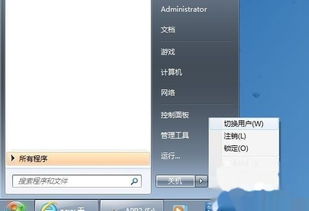
技巧描述:在Windows 10中,你可以通过创建快捷方式来快速启动常用程序。
操作步骤:1. 右键点击桌面空白处,选择“新建” > “快捷方式”;2. 在弹出的窗口中,输入程序的路径或选择“浏览”找到程序;3. 点击“下一步”,为快捷方式命名;4. 点击“完成”。现在,你可以在桌面上直接双击这个快捷方式来快速启动程序。
技巧描述:快捷键可以帮助你快速执行常用操作,提高工作效率。
常用快捷键:
- Win + E:快速打开文件资源管理器;
- Alt + Tab:快速切换打开的窗口;
- Ctrl + C:复制;
- Ctrl + V:粘贴;
- Ctrl + Z:撤销;
- Ctrl + X:剪切。
技巧描述:你可以自定义任务栏,使其更符合你的使用习惯。
操作步骤:1. 右键点击任务栏空白处,选择“任务栏设置”;2. 在“任务栏行为”中,你可以选择任务栏自动隐藏、锁定任务栏等选项;3. 在“任务栏按钮”中,你可以选择将任务栏合并到开始菜单或显示桌面图标等。
技巧描述:Windows 10的虚拟桌面功能可以帮助你更好地组织和管理打开的窗口。
操作步骤:1. 点击任务栏上的“任务视图”按钮;2. 点击“新建桌面”按钮;3. 在新创建的虚拟桌面中,你可以打开不同的程序或文件,从而实现多任务处理。
技巧描述:定期清理磁盘空间可以提升电脑运行速度。
操作步骤:1. 打开“此电脑”,右键点击需要清理的磁盘;2. 选择“属性”;3. 在“磁盘清理”选项卡中,勾选需要清理的文件类型,如临时文件、系统缓存等;4. 点击“确定”开始清理。
技巧描述:Windows搜索功能可以帮助你快速找到文件或程序。
操作步骤:1. 按下Win + S键打开搜索框;2. 输入要查找的内容,如文件名、程序名等;3. 搜索结果将显示在搜索框下方,点击即可打开。
技巧描述:Windows PowerShell是一个强大的命令行工具,可以帮助你执行各种系统管理任务。
操作步骤:1. 按下Win + X键,选择“Windows PowerShell(管理员)”;2. 在PowerShell窗口中,你可以输入各种命令来管理系统,如查看系统信息、修改系统设置等。
以上是一些实用的Windows操作系统小技巧,希望这些技巧能够帮助你更好地使用电脑,提高工作效率。当然,Windows操作系统还有很多其他隐藏的小技巧等待你去发现和探索。
